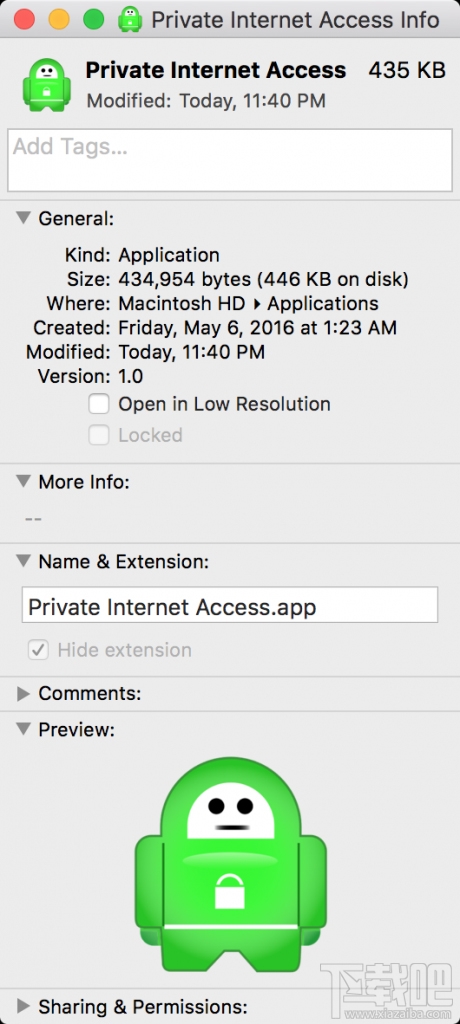相比于 iOS,苹果的桌面系统 OS X(现在已更名为 macOS)毫无疑问有着更加丰富的自定义属性。在 macOS Sierra 正式版还没到来之前,不少朋友依然使用的是 OS X El Capitan,下面让我们就来一起看看在这个系统中Mac怎么样自定义应用图标吧!
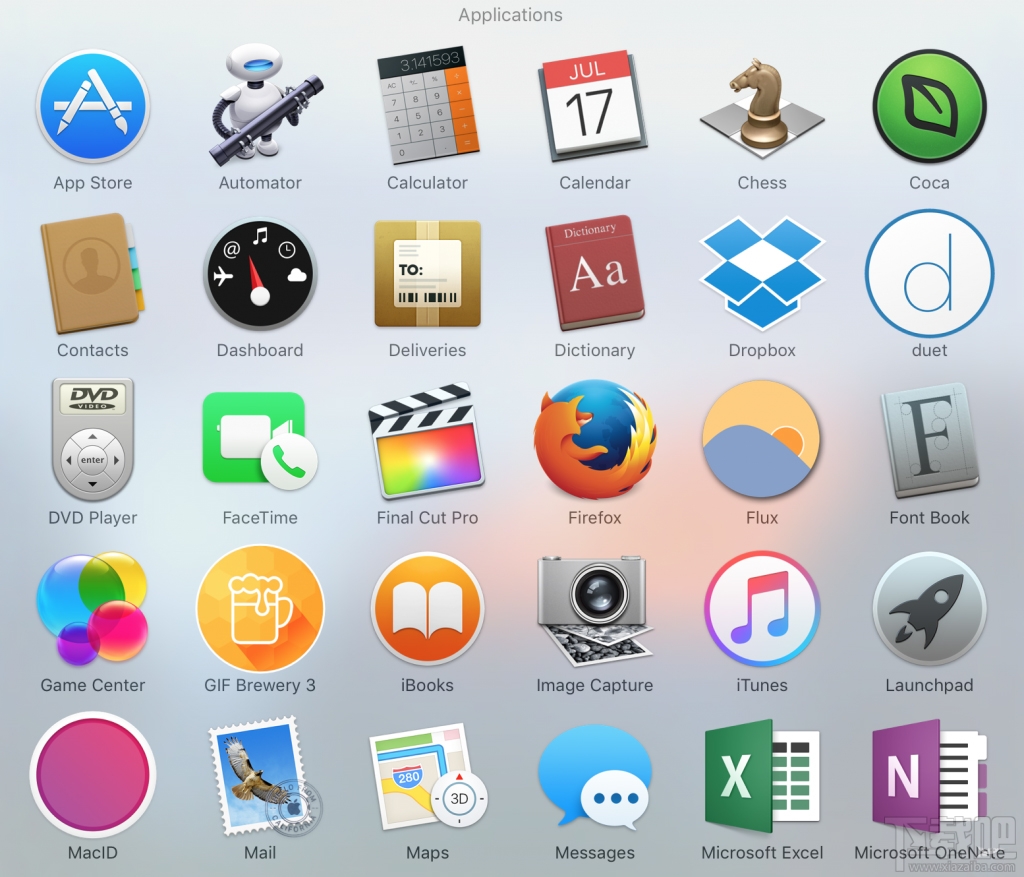
1.在 Finder 或桌面中找到一个应用,右键点击它,然后选择“显示简介”
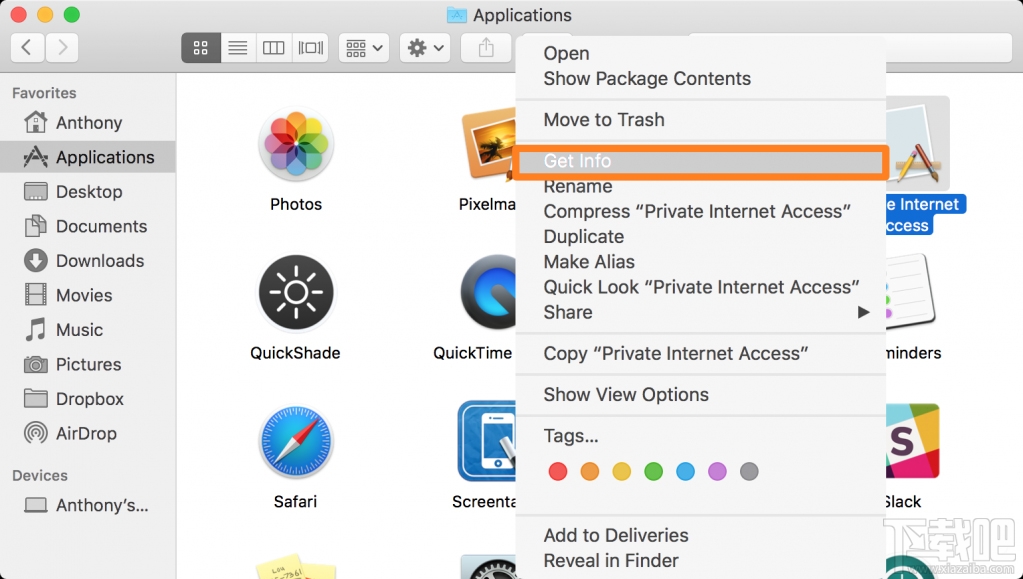
2.打开该应用的“显示简介”菜单
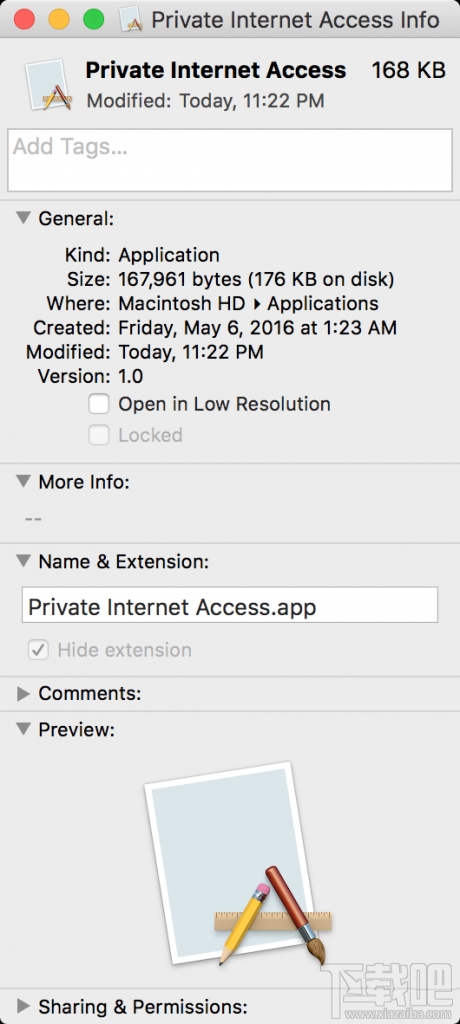
3.接下来找到你要使用的应用图标图片,使用“预览”打开
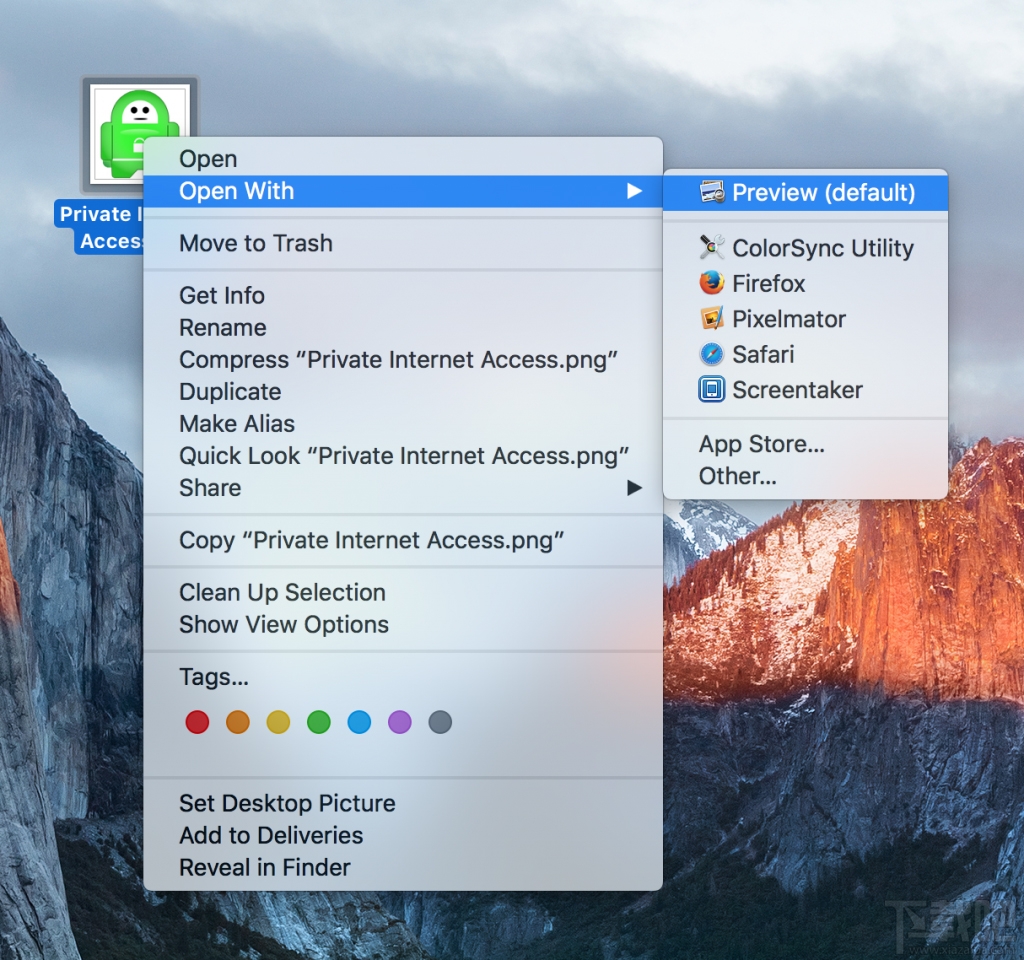
4.使用“预览”打开后,点击菜单栏的编辑-全选来选择整幅图像
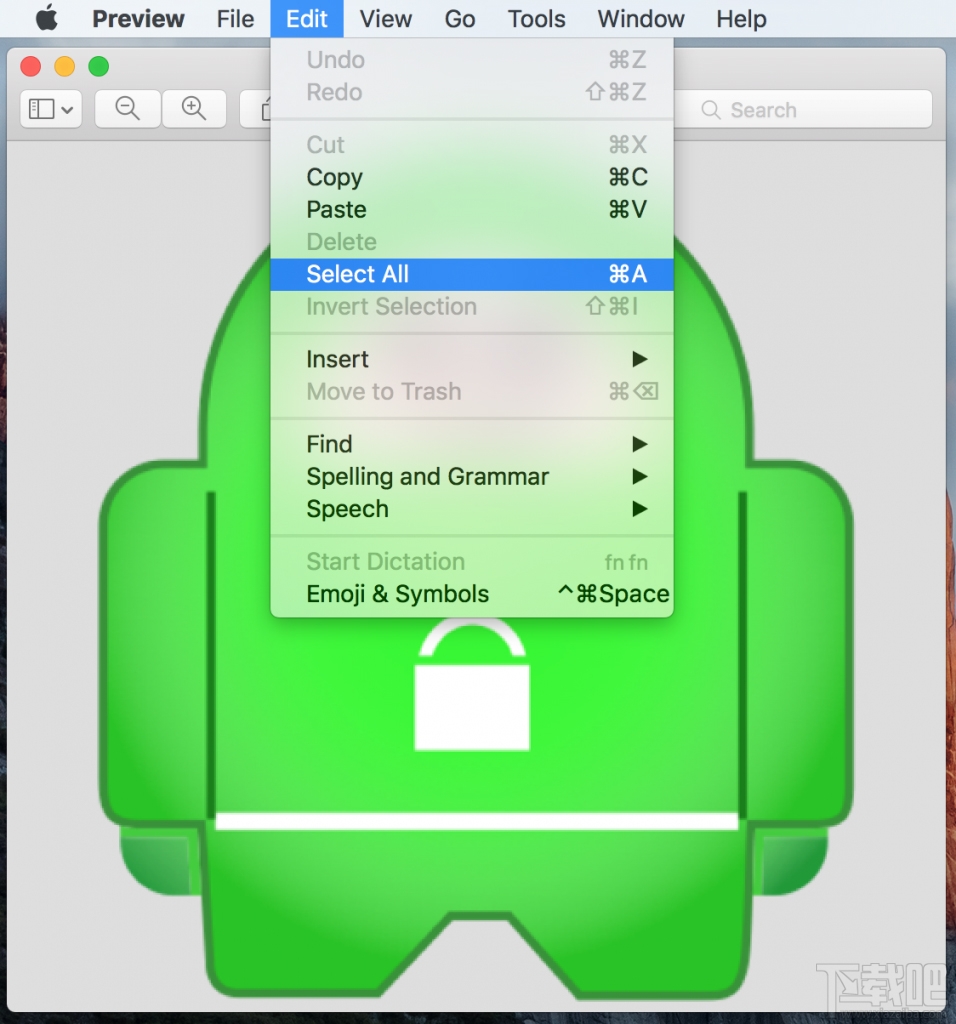
5.在图片被选择的情况下,找到菜单栏的编辑-复制,将图片内容复制到 Mac 的粘贴板上
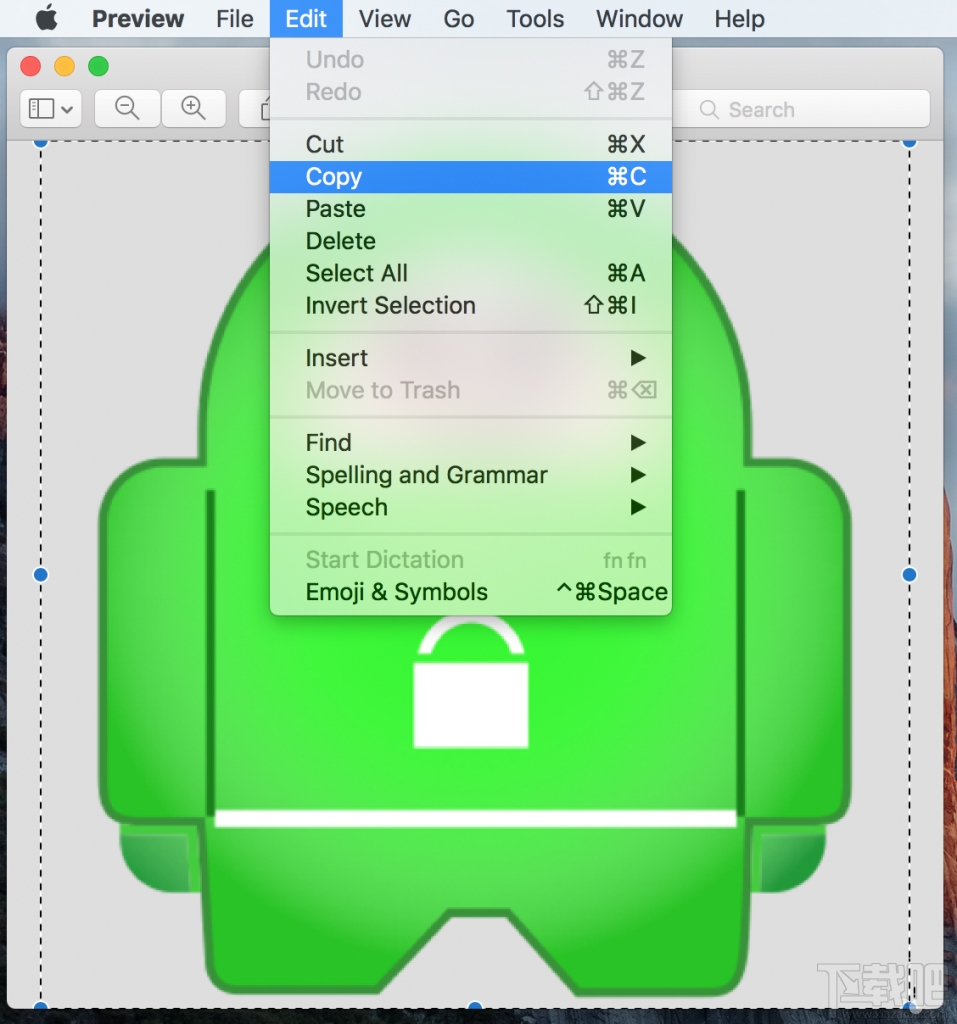
6.返回到“显示简介”窗口,选择点击窗口左上角的按钮,然后找到菜单栏中的编辑-粘贴
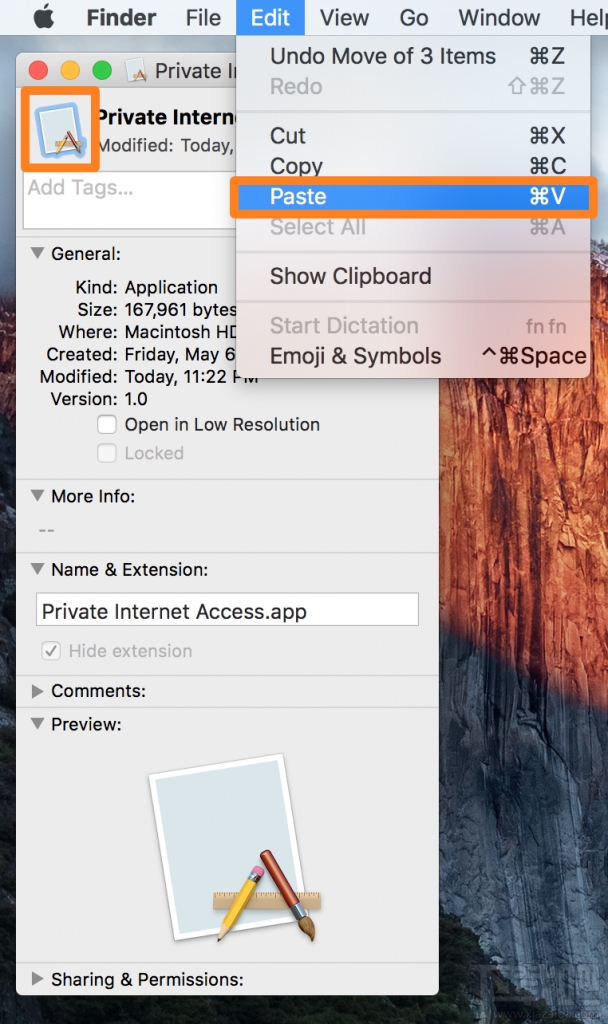
7.根据更改的应用图标的不同,你可能会被要求输入密码
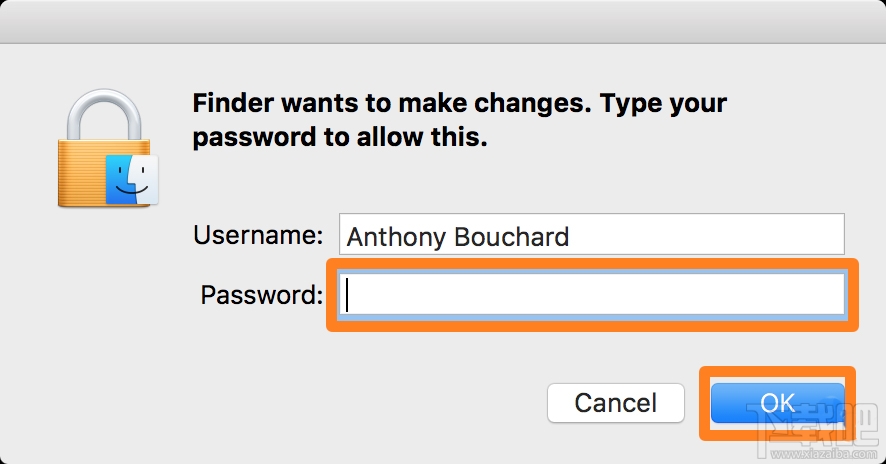
8.现在图片应该已经应用到应用中了,但要使其生效,较好还是重启一下 Mac
9.重启后现在可以再次打开该应用的“显示简介”窗口,看一下更改后的变化